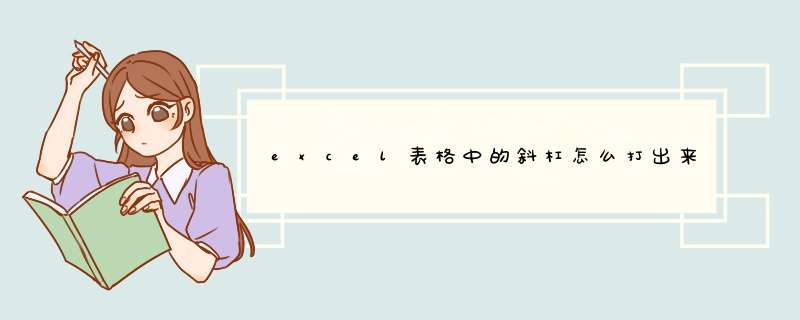
3、在“设置单元格格式”里选择“边框”——红色箭头方框里的斜线标识。
4、选择完成后大家就可以看到此单元格有个一根斜线。
5、可以在斜线里输入内容,如果大家想要这种效果的话这样子就可以了。如果大家想换一个样子,就需要这样做。
6、首先双击这个表格,就会出现如下模样(斜线消失)现在是编辑模式了。
7、不过大家也可以对他进行换行 *** 作。
8、大家还可以做一个大大的斜线格,首先我们选择好所需要单元格,比如我选择了这8个小的单元格后,点击上方的合并按钮
9、然后在按照第二步说的做就可以了。
表格里的斜杠可以通过设置单元格边框的模式来完成输入。选中需要的单元格,点击右键,选择设置单元格。然后在边框中选择需要的斜杠即可。具体的设置方法如下:
设备:联想小新pad Pro11.5英寸电脑;
*** 作系统:win10专业版;
软件:Excel2010版本。
1、在打开的Excel文件中,选择需要的单元格,点击右键,选择设置单元格。
2、在打开的设置单元格选项中,点击边框。
3、在出现的页面中选择需要的斜杠,点击确定按钮。
4、此时即可看到已经在Excel单元格中完成了斜杠的输入了。
欢迎分享,转载请注明来源:内存溢出

 微信扫一扫
微信扫一扫
 支付宝扫一扫
支付宝扫一扫
评论列表(0条)